نجی نیویگیشن موڈ کو کیسے چالو کریں? | نورڈ وی پی این ، نجی نیویگیشن: براؤزر میں اسے کیسے چالو کریں
نجی نیویگیشن: براؤزر میں اسے چالو کرنے کا طریقہ
جمع کی گئی معلومات کا مقصد سی سی ایم بینچ مارک گروپ کے لئے ہے تاکہ آپ کے نیوز لیٹر بھیجنے کو یقینی بنایا جاسکے.
اپنے براؤزر پر نجی نیویگیشن موڈ کو کیسے چالو کریں ?
اپنے ویب براؤزر پر نجی براؤزر وضع کو چالو کرنا انٹرنیٹ پر اس کی رازداری کو بہتر بنانے کے لئے ایک اچھی شروعات ہے. تاہم ، اس موڈ کا استعمال اتنا موثر نہیں ہے جتنا لگتا ہے. پوشیدہ وضع کے فوائد اور حدود کیا ہیں ، اور ویب پر مزید استحکام کے لئے کیا حل موجود ہیں؟ ?
- نجی نیویگیشن موڈ کیا ہے (یا پوشیدہ موڈ) ?
- نجی نیویگیشن موڈ کو کیسے چالو کریں ?
- گوگل کروم: پوشیدہ وضع کو چالو کریں
- سفاری: نجی نیویگیشن ونڈو کھولیں
- موزیلا فائر فاکس: نجی نیویگیشن ونڈو کھولیں
- مائیکروسافٹ ایج: نجی نیویگیشن ونڈو کھولیں
- نجی موڈ کی بورڈ شارٹ کٹ
- پوشیدہ وضع کے فوائد
- پوشیدہ وضع کی حدود
- اپنی نجی نیویگیشن کی تاریخ کو حذف کریں
- اگر آپ ونڈوز استعمال کرتے ہیں
- اگر آپ میکوس استعمال کرتے ہیں
نجی نیویگیشن موڈ کیا ہے (یا پوشیدہ موڈ) ?
پرائیویٹ نیویگیشن وضع (جسے پوشنیٹو وضع بھی کہا جاتا ہے) ایک ایسی فعالیت ہے جو بہت سے ویب براؤزرز جیسے گوگل کروم ، ایج ، موزیلا فائر فاکس یا سفاری کے ذریعہ پیش کی جاتی ہے۔. یہ موڈ آپ کی اجازت دیتا ہے اپنے ڈیٹا کو خود بخود حذف کریں آپ کی ہر نیویگیشن کے دوران پیدا ہوا. اس طرح ، جب آپ اپنے براؤزر کو چھوڑنے کا فیصلہ کرتے ہیں تو ، سرچ انجن کے ذریعہ آپ کی درخواستیں ، ملاحظہ کرنے والے صفحات اور کوکیز کو حذف کردیا جاتا ہے۔. تاہم ، دوسرے ڈیٹا کو رکھا گیا ہے ، بشمول ڈاؤن لوڈ فائلیں یا بُک مارکس.
نجی نیویگیشن موڈ کو کیسے چالو کریں ?
سب سے زیادہ مشہور ویب براؤزر نجی نیویگیشن کی خصوصیت کو استعمال کرنے کے لئے انتہائی آسان پیش کرتے ہیں. کروم ، سفاری ، فائر فاکس اور ایج پر اسے چالو کرنے کا طریقہ یہ ہے.
گوگل کروم: پوشیدہ وضع کو چالو کریں
- ونڈوز یا میکوس کے ذریعے : کروم پر نجی نیویگیشن کو چالو کرنے کے لئے ، اوپری دائیں کونے میں تین عمودی پوائنٹس کی نمائندگی کرنے والے آئیکن کو منتخب کریں ، پھر “نئی نجی نیویگیشن ونڈو” کا انتخاب کریں۔.
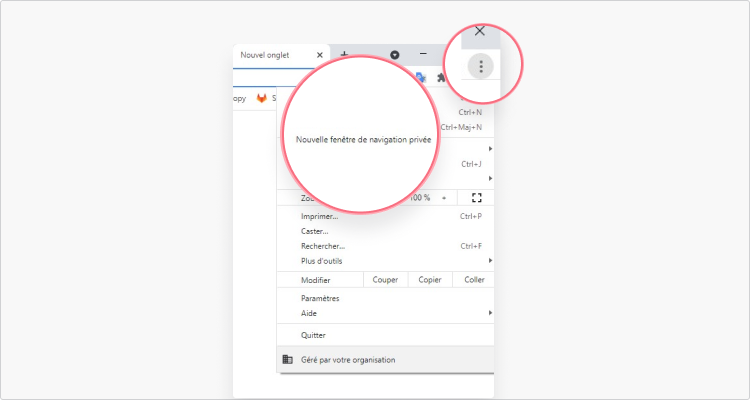
- Android یا iOS پر : “نیا NAV ٹیب” آپشن تلاش کرنے کے لئے انہی اقدامات پر عمل کریں. نجی “.
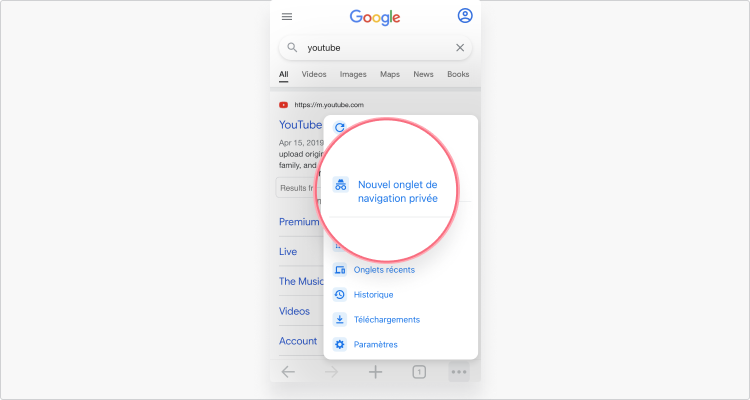
سفاری: نجی نیویگیشن ونڈو کھولیں
- ایک میک سے : نجی سفاری نیویگیشن کو چالو کرنے کے لئے ، “فائل” ٹیب ، پھر “نجی نیویگیشن” پر کلک کریں۔.
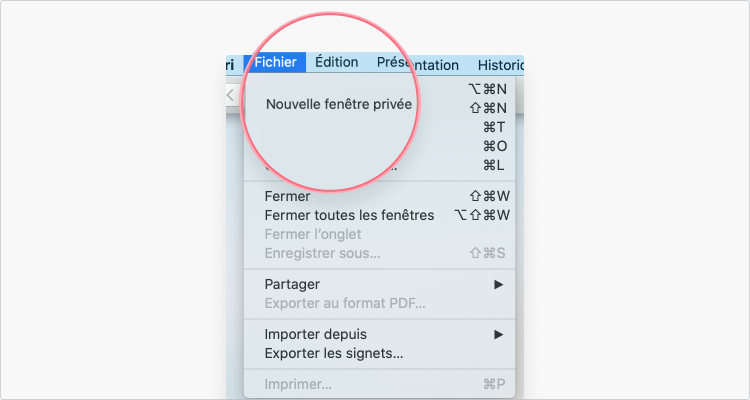
- iOS پر : اپنی اسکرین کے نیچے دائیں طرف 2 نیویگیشن ٹیبز کی نمائندگی کرنے والے آئیکن کو منتخب کریں ، “نجی” اور ” +” منتخب کریں۔.
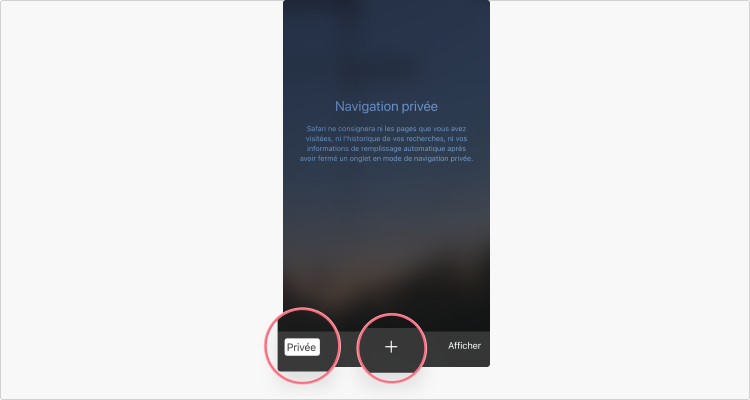
موزیلا فائر فاکس: نجی نیویگیشن ونڈو کھولیں
موزیلا فائر فاکس کے توسط سے نجی نیویگیشن میں جانے کے اقدامات آپ کے سامان یا آپریٹنگ سافٹ ویئر کے لحاظ سے مختلف نہیں ہوں گے۔. اوپری دائیں کونے میں تین افقی لائنوں کی نمائندگی کرنے والے آئیکن کو منتخب کریں ، پھر “نئی نجی ونڈو” کا انتخاب کریں۔.
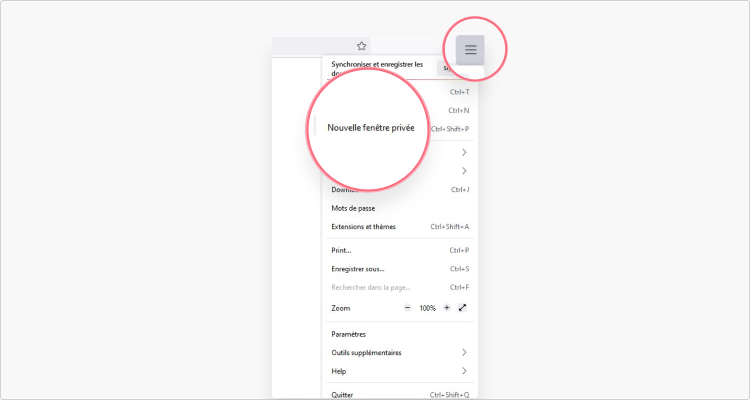
مائیکروسافٹ ایج: نجی نیویگیشن ونڈو کھولیں
موزیلا فائر فاکس کی طرح ، مائیکروسافٹ ایج اینڈروئیڈ یا پی سی پر نجی نیویگیشن کھولنے کے لئے ایک جیسے اقدامات پیش کرتا ہے۔. اس بار ، اوپری دائیں کونے میں تھری پوائنٹ گیئر کی نمائندگی کرنے والے آئیکن پر کلک کریں اور “نیا ان پرائیویٹ ونڈو” منتخب کریں۔.
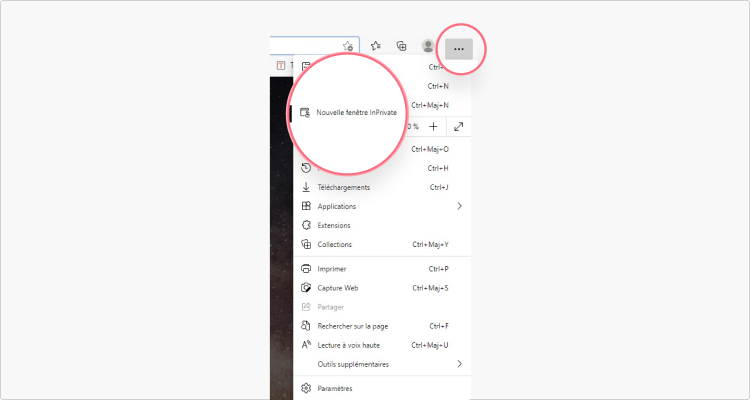
نجی موڈ کی بورڈ شارٹ کٹ
براہ راست اپنے براؤزر انٹرفیس پر جاکر نجی وضع میں نیا صفحہ کھولنا بالکل ممکن ہے. تاہم ، ایک مختصر کی بورڈ شارٹ کٹ آپ کا وقت بچائے گا.
- گوگل کروم کے ذریعے : ctrl / ⌘ + Maj + n.
- موزیلا فائر فاکس کے ذریعے : ctrl / ⌘ + MAJ + p.
- مائیکروسافٹ ایج کے ذریعے : ctrl + maj + n.
- سفاری کے ذریعے : ⌘ + شفٹ + این.
اپنے نجی نیویگیشن شارٹ کٹ کو استعمال کرنے کے بعد (یا اگر آپ نے اپنے ویب براؤزر کے مینو کے ذریعہ اس موڈ کو چالو کیا ہے) ، تو یہ آپ کے لئے ایک نمایاں طور پر مختلف انٹرفیس پیش کرے گا۔. آپ کو صرف اپنی پسند کے URL کی نشاندہی کرنے کی ضرورت ہے. اس کے بعد آپ کے کوکیز اور دیگر ڈیٹا کو آپ کے منقطع کے بعد حذف کردیا جائے گا.
پوشنیٹو موڈ اتنا نجی نہیں ہے جتنا آپ سوچتے ہیں
نجی نیویگیشن کیا ہے اور کیا اسے چالو کرنا دانشمندانہ ہے؟ ? معروضی طور پر ، یہ فعالیت دراصل کچھ فوائد کی پیش کش کرتی ہے ، لیکن اس کی حدود بھی ہیں.
پوشیدہ وضع کے فوائد
- جب آپ اپنی نیویگیشن ونڈو بند کرتے ہیں تو کوکیز کو خود بخود حذف کرنا.
- آپ کے نجی براؤزر سے کوئی کلاسیکی تاریخ نہیں بنائی گئی ہے.
- آپ کے شناخت کنندگان رجسٹرڈ نہیں ہیں اور آپ اپنے آن لائن اکاؤنٹس سے منقطع ہیں.
پوشیدہ وضع کی حدود
- آپ کے براؤزر کے ذریعہ نجی رابطہ آپ کو اپنی سرگرمی کو آن لائن چھپانے کی اجازت نہیں دے گا۔ آپ کا آئی ایس پی ، نیٹ ورک ایڈمنسٹریٹر یا سرکاری خدمات لہذا اس ڈیٹا تک رسائی حاصل کرسکیں گی.
- نجی نیویگیشن موڈ میں ، آپ کا IP پتہ اور ورچوئل مقام نظر آتا ہے.
- آپ کی نیویگیشن کی تاریخ DNS کیشے پر رکھی گئی ہے.
- ہیکنگ کی ممکنہ کوششوں کے مقابلہ میں آپ کے سائبرسیکیوریٹی کو محفوظ رکھنے کے لئے نجی وضع ایک موثر حل نہیں ہے.
جیسا کہ آپ دیکھ سکتے ہیں ، نجی نیویگیشن میں شامل ہونا آپ کو استعمال شدہ سامان سے آنکھوں سے بچانے کی اجازت دیتا ہے. تاہم ، یہ موڈ آپ کو ویب پر زیادہ سے زیادہ رازداری سے فائدہ نہیں اٹھا سکے گا.
سب سے پہلے ، یہ یاد رکھنا ضروری ہے کہ یہ فعالیت صارف کا IP ایڈریس چھپانے کی اجازت نہیں دیتا ہے. تاہم ، اگر آن لائن رازداری آپ کے لئے ترجیح ہے تو اس ڈیجیٹل دستخط کو نظرانداز نہیں کیا جاسکتا.
اسی طرح ، نجی نیویگیشن موڈ کو چالو کرکے, آپ کو مستقل خفیہ کاری سے فائدہ نہیں ہوگا آپ کے ڈیٹا کو بھیجا اور موصول ہوا.
آخر میں ، اگر نجی براؤزرز پر کلاسیکی تاریخ کی عدم موجودگی انٹرنیٹ کے کچھ صارفین کو یقین دلاتا ہے تو ، دوسرے ڈیٹا کو ذخیرہ کیا جاتا ہے اور آپ کو تشکیل دیا جاتا ہے نجی نیویگیشن کی تاریخ.
مختصرا ، ، نجی نیویگیشن کی تاریخ سے مراد کچھ معلومات DNS کیشے سے محفوظ ہیں. بدقسمتی سے ، اس ڈیٹا تک رسائی کے لئے کچھ تکنیکی علم کافی ہے. اس معاملے میں ، اپنے آپ کو نجی نیویگیشن میں کیسے ڈالیں اور اس تاریخ کو جلدی سے حذف کریں ?
اپنی نجی نیویگیشن کی تاریخ کو حذف کریں
کسی سرشار آپشن کو تلاش کرنے کی ضرورت نہیں ، آپ کی نجی براؤزنگ کی تاریخ کو حذف کرنے کے لئے آپ کے ویب براؤزر سے باہر کچھ قدم کی ضرورت ہے۔. اپنے آپریٹنگ سافٹ ویئر کے مطابق آگے بڑھنے کا طریقہ یہ ہے.
اگر آپ ونڈوز استعمال کرتے ہیں
1. پہلے ، بیک وقت “R” اور ونڈوز کیز دبائیں. یہ شارٹ کٹ آپ کو سرچ ونڈو کھولنے کی اجازت دیتا ہے. فیلڈ میں “سی ایم ڈی” ٹائپ کریں ، پھر “اوکے” پر کلک کریں.
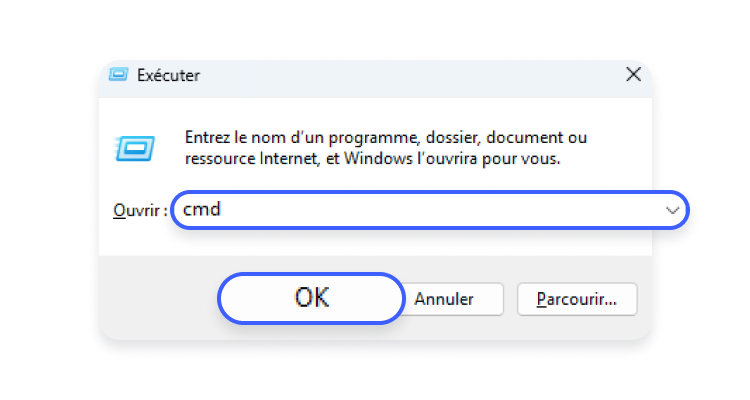
2. ایک نئی ونڈو کھلتی ہے اور آپ کو کمانڈ لائن ٹائپ کرنے کی دعوت دیتی ہے. پہلے دکھائے جانے والے حروف کے بعد “Ipconfig/flushdns” کی نشاندہی کریں ، پھر ENTER دبائیں.
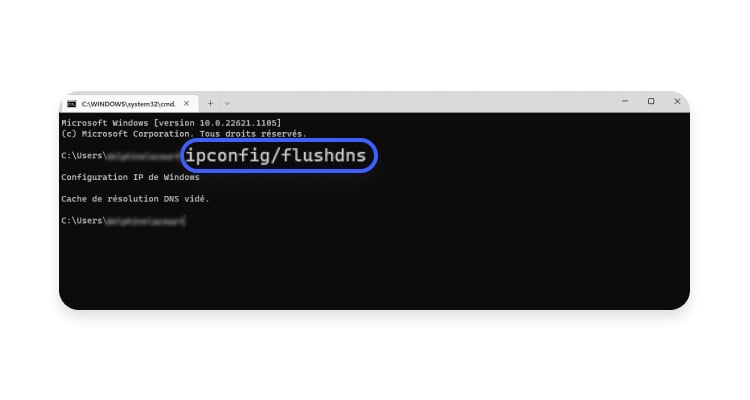
اگر آپ میکوس استعمال کرتے ہیں
1. فائنڈر مینو کو منتخب کریں ، پھر “ایپلی کیشنز” اور “افادیت”.
2. ایک فہرست آپ کو مختلف اختیارات پیش کرے گی. “ٹرمینل” تلاش کرنے کے لئے سکرول کریں.
3. داخلے کو دبانے سے پہلے توثیق کرنے سے پہلے “udo Killal -hup mdnsresponder” ٹائپ کریں.
4. آخر میں ، ایک نئی اسکرین آپ سے اپنی شناخت کی جانچ پڑتال کے ل your اپنے پاس ورڈ کے لئے کہے گی. اس عمل کو حتمی شکل دینے کے لئے اس معلومات کی نشاندہی کریں.
نجی نیویگیشن: براؤزر میں اسے چالو کرنے کا طریقہ
آپ براؤزنگ کی تاریخ میں یا کمپیوٹر پر کوئی سراغ پائے بغیر ویب کو سرف کرنا چاہتے ہیں ? نجی نیویگیشن ونڈو کھولیں. آپ اسے وقت کے ساتھ یا منظم طریقے سے کرسکتے ہیں ، جو بھی آپ کا براؤزر ہے.
- نجی نیویگیشن اور گمنامی
- کروم کے ساتھ
- کنارے کے ساتھ
- فائر فاکس کے ساتھ
- سفاری
تمام موجودہ ویب براؤزر – گوگل کروم ، مائیکروسافٹ ایج ، موزیلا فائر فاکس ، ایپل سفاری ، اوپیرا ، وغیرہ۔. – نجی وضع میں کینوس کو دریافت کرنے کا ایک آپشن ہے. اس طرح کا نام نہاد نجی نیویگیشن موڈ – یا بعض اوقات پوشیدہ فیشن ، غلط طریقے سے – ایک یا زیادہ خاص ونڈوز میں ، پابندی کے ساتھ ، بلکہ خود بخود ترتیب کے بعد بھی مطالبہ پر چالو کیا جاسکتا ہے ، جو کچھ حالات میں بہت عملی ہے۔. لیکن خبردار: نجی نیویگیشن کا مطلب گمنام نیویگیشن نہیں ہے ..
نجی نیویگیشن کیا ہے؟ ?
کلاسیکی وضع کے برعکس ، نجی نیویگیشن کچھ معلومات کو ریکارڈ نہیں کرتا ہے: اس طرح ، آپ جن سائٹوں پر جاتے ہیں وہ نیویگیشن کی تاریخ میں محفوظ نہیں ہوتے ہیں ، اور کوکیز ، عارضی فائلیں اور دیگر ڈیٹا (شناخت کنندگان ، پاس ورڈ ، وغیرہ۔.) کہ آپ فارم میں داخل ہوجاتے ہیں استعمال کے بعد خود بخود حذف ہوجاتے ہیں. واضح طور پر ، نیویگیشن براؤزر اور کمپیوٹر (یا آپ کے استعمال کردہ آلہ) پر کوئی سراغ نہیں چھوڑتا ہے۔.
تاہم ، اور اس کے برخلاف جو بہت سے تصور کرتے ہیں ، نجی نیویگیشن کوئی گمنامی کی پیش کش نہیں کرتا ہے. آپ کا عوامی IP پتہ ہمیشہ دکھائی دیتا ہے. اور انٹرنیٹ پر آپ کی سرگرمی کے بعد ویب سائٹ ، مقامی نیٹ ورک ایڈمنسٹریٹر (کمپنیاں ، اسکول ، وائی فائی ایکسیس پوائنٹس ، وغیرہ ہوسکتے ہیں۔.) اور انٹرنیٹ تک رسائی فراہم کرنے والے (آئی ایس پی). اور جیسے ہی آپ کسی آن لائن سروس (میسجنگ ، سوشل نیٹ ورک یا کسی اور) پر شناخت کرتے ہیں ، نے کہا کہ خدمت آپ کو پہچانتی ہے ! اسی طرح ، نجی نیویگیشن ٹریسر کوکیز کو آپ سے باخبر رکھنے اور اشتہارات کو نشانہ بنانے کے ل interes دلچسپی بڑھانے سے نہیں روکتی ، جب تک کہ ونڈو کھلی ہوئی ہے. بس ، نجی نیویگیشن ونڈو بند ہونے کے بعد وہ نہیں رہیں گے. اس کے علاوہ ، نجی نیویگیشن آپ کو جاسوس یا بدنیتی پر مبنی سافٹ ویئر سے نہیں بچاتا ہے جو آپ کے کمپیوٹر پر نصب کیا جاسکتا ہے … یقینا ، اگر نجی نیویگیشن سیشن کے دوران ، آپ کسی پسندیدہ (یا بک مارک) سائٹ کو حفظ کرتے ہیں تو ، اسے محفوظ رکھا جائے گا۔. اگر آپ فائل ڈاؤن لوڈ کرتے ہیں تو ، جو آپ کے آلے پر محفوظ رہے گا.
نجی نیویگیشن کا فائدہ صرف کمپیوٹر پر کسی بھی “مرئی” ٹریس کو چھوڑنے کے لئے نہیں ہے. یہ عملی ہے جب آپ نہیں چاہتے ہیں کہ کوئی دوسرا صارف ان سائٹوں کی فہرست دیکھے جو آپ نے دیکھا ہے یا کوئی آپ نے داخل کردہ معلومات کا استعمال کرکے آپ کے میل باکس تک رسائی حاصل کی ہے۔. اس موڈ کی خرابی صرف حفظ کی کمی ہے. جب بھی آپ میسجنگ اکاؤنٹ یا سوشل نیٹ ورک سے رابطہ قائم کرنا چاہتے ہیں تو ، آپ کو اپنا صارف نام اور پاس ورڈ درج کرنا ہوگا.
آپ سمجھ جائیں گے ، نجی نیویگیشن خاص طور پر دلچسپ ہے کہ مثال کے طور پر مشترکہ یا عوامی کمپیوٹر پر کسی بھی “مقامی” ٹریس کو نہ چھوڑیں۔. مزید گمنام سرفنگ کرنے کے ل you ، آپ کو وی پی این سے گزرنا ہوگا (ہماری عملی شیٹ دیکھیں وی پی این: حفاظت اور نام ظاہر نہ کرنے کے لئے انتخاب کرنے کا کیا حل ہے؟ ?) یا ٹور جیسے خصوصی براؤزر کا استعمال کریں.
کروم کے ساتھ نجی نیویگیشن میں کیسے سوئچ کریں ?
کروم آپ کو مختلف طریقوں سے نجی نیویگیشن ونڈو کھولنے کی اجازت دیتا ہے ، چاہے کبھی کبھار ہو یا خود بخود.
نجی نیویگیشن ونڈو کھولیں
- اگر کروم ابھی لانچ نہیں ہوا ہے تو ، ونڈوز ٹاسک بار میں یا میک او ایس گودی میں اپنے پن والے آئیکن پر دائیں کلک کریں اور منتخب کریں نئی نجی نیویگیشن ونڈو سیاق و سباق کے مینو میں جو ظاہر ہوتا ہے.

- اگر کروم پہلے ہی لانچ ہوچکا ہے تو ، کی بورڈ شارٹ کٹ استعمال کریں ctrl+maj+n (ونڈوز پر) یا کنٹرول+میجر+این (میکوس پر) ایک نیا نجی نیویگیشن ونڈو کھولنے کے لئے.
- آپ بھی کلک کرسکتے ہیں تین بنک پوائنٹس کروم میں کھڑی ونڈو کے اوپر اور دائیں کو منتخب کریں اور منتخب کریں نئی نجی نیویگیشن ونڈو مینو میں جو ظاہر ہوتا ہے.
خود بخود نجی نیویگیشن ونڈو کھولیں
پی سی پر ، ڈیسک ٹاپ پر دکھائے جانے والے کروم شارٹ کٹ میں ترمیم کرنا ممکن ہے تاکہ یہ ہمیشہ نجی نیویگیشن ونڈو کو خود بخود کھول دے۔.
- دائیں کلک کریں کروم شارٹ کٹ ونڈوز ڈیسک ٹاپ پر واقع ہے ، اور منتخب کریں خصوصیات سیاق و سباق کے مینو میں.

- کروم شارٹ کٹ کی خصوصیات ظاہر ہوتی ہیں. میدان میں ہدف, کرسر کو لائن کے آخر میں رکھیں ، دبائیں خلائی بار کی بورڈ کا ، اور ہدایت شامل کریں -پوشنیٹو. پھر بٹن پر کلک کریں درخواست دیں, پھر ٹھیک ہے آپ نے جو تبدیلیاں ابھی کی ہیں اس کی توثیق کرنے کے لئے.

- اب ، جب آپ ونڈوز ڈیسک ٹاپ پر دکھائے جانے والے کروم شارٹ کٹ پر ڈبل کلک کرتے ہیں تو ، براؤزر خود بخود نجی نیویگیشن ونڈو کھول دے گا۔.

- واپس جانے اور کروم شارٹ کٹ کو اپنی اصل حالت میں ڈالنے کے لئے ، آپریشن شروع کریں اور فیلڈ میں لائن کے آخر میں شامل کردہ -انکومینیٹو ہدایت کو آسانی سے ہٹائیں۔ ہدف کھڑکی کے اندر خصوصیات شارٹ کٹ.
نجی نیویگیشن کے ساتھ کیسے جانا ہے کنارے ?
ایج میں ، نجی نیویگیشن نے پرائمری کو بپتسمہ دیا تھا. لیکن یہ اسی طرح کام کرتا ہے جیسے کروم میں ، ایک ہی اختیارات کے ساتھ. آپ اسے کبھی کبھار یا منظم استعمال کرسکتے ہیں.
نجی نیویگیشن ونڈو کھولیں
- اگر ابھی تک ایج لانچ نہیں ہوا ہے تو ، ونڈوز ٹاسک بار میں یا میکوس گودی میں اس کے پنڈ آئیکن پر دائیں کلک کریں اور منتخب کریں نئی نجی نیویگیشن ونڈو سیاق و سباق کے مینو میں جو ظاہر ہوتا ہے.

- اگر ایج آپ کے کمپیوٹر کے لئے پہلے ہی کھلا ہے تو ، کی بورڈ شارٹ کٹ استعمال کریں ctrl+maj+n (ونڈوز پر) یا کنٹرول+میجر+این (میکوس پر) ایک نیا نجی نیویگیشن ونڈو کھولنے کے لئے.
- آپ بھی کلک کرسکتے ہیں تین پوائنٹس سیدھے ہوئے کھلی ونڈو کے اوپر اور دائیں منتخب کریں اور منتخب کریں نیا انفائیوٹ نیویگیشن ونڈو مینو میں جو ظاہر ہوتا ہے.
خود بخود نجی نیویگیشن ونڈو کھولیں
پی سی پر ، ونڈوز ڈیسک ٹاپ پر دکھائے جانے والے مائیکروسافٹ ایج کے شارٹ کٹ میں ترمیم کرنا بھی ممکن ہے تاکہ یہ خود بخود نجی نیویگیشن ونڈو کھول دے۔.
- ونڈوز ڈیسک ٹاپ پر ایج کے شارٹ کٹ پر دائیں کلک کریں اور کلک کریں خصوصیات متضاد مینو میں.

- کی کھڑکی خصوصیات مائیکروسافٹ ایج کا شارٹ کٹ ظاہر ہوتا ہے. میدان میں ہدف, کرسر کو لائن کے آخر میں رکھیں ، دبائیں خلائی بار کی بورڈ کا ، اور ہدایت شامل کریں -اکیلے میں. پھر بٹن پر کلک کریں درخواست دیں, پھر ٹھیک ہے آپ نے جو تبدیلیاں ابھی کی ہیں اس کی توثیق کرنے کے لئے.

- اب سے ، جب آپ ونڈوز ڈیسک ٹاپ پر ظاہر ہونے والے ایج کے شارٹ کٹ پر ڈبل کلک کرتے ہیں تو ، مائیکروسافٹ کا ویب براؤزر خود بخود نجی نیویگیشن ونڈو کھول دے گا۔.

- واپس جانے کے لئے ، آپریشن دوبارہ شروع کریں اور ہدایت کو حذف کریں -اکیلے میں فیلڈ میں درج لائن کے آخر میں شامل کیا گیا ہدف کے خصوصیات شارٹ کٹ.
نجی نیویگیشن کے ساتھ کیسے جانا ہے فائر فاکس ?
فائر فاکس کے پاس یقینا a ایک نجی نیویگیشن موڈ ہے جسے آپ وقت کے مطابق یا منظم طریقے سے استعمال کرسکتے ہیں.
نجی نیویگیشن ونڈو کو جلدی سے کھولیں
- اگر ابھی تک فائر فاکس لانچ نہیں ہوا ہے تو ، ونڈوز ٹاسک بار میں یا میک او ایس گودی میں اپنے پن والے آئیکن پر دائیں کلک کریں اور منتخب کریں نئی نجی ونڈو سیاق و سباق کے مینو میں جو ظاہر ہوتا ہے.
- اگر فائر فاکس پہلے ہی لانچ ہوچکا ہے تو ، کی بورڈ شارٹ کٹ استعمال کریں Ctrl+Maj+p (ونڈوز پر) یا کنٹرول+اپ ڈیٹ+پی (میکوس پر) نجی نیویگیشن ونڈو کھولنے کے لئے. نجی وضع کو قابل شناخت ہے آئکن کا شکریہ کہ ونڈو کے اوپری دائیں طرف دکھائے جانے والے جامنی رنگ کے گول میں ماسک کی نمائندگی کرتا ہے۔.

خود بخود نجی نیویگیشن ونڈو کھولیں
موزیلا فائر فاکس میں خود بخود نجی نیویگیشن ونڈو کھولنے کے لئے ، دو اختیارات ممکن ہیں: براؤزر کے اختیارات سے گزر کر ، یا شارٹ کٹ کی خصوصیات میں ترمیم کرکے.
- پر کلک کریں تین بنک لائنیں فائر فاکس کے مین مینو تک رسائی حاصل کرنے اور منتخب کرنے کے لئے ونڈو کے اوپری دائیں طرف اختیارات.

- بائیں کالم میں ، منتخب کریں رازداری اور سلامتی.

- اس وقت تک پیش کردہ اختیارات کی فہرست میں جائیں جب تک کہ آپ سیکشن تک نہ پہنچیں تاریخی. لائن کے سامنے دکھائے جانے والے ڈراپ ڈاون مینو پر کلک کریں تحفظ کے قواعد, پھر منتخب کریں تاریخ کے لئے ذاتی نوعیت کی ترتیبات کا استعمال کریں.

- آپشن چیک کریں ہمیشہ نجی نیویگیشن موڈ استعمال کریں.

- پھر بٹن پر کلک کریں فائر فاکس کو دوبارہ شروع کریں اب براؤزر کو دوبارہ شروع کرنے اور اپنی تبدیلیوں کو بچانے کے لئے.

- نوٹ کریں کہ جب فائر فاکس کو نجی نیویگیشن میں خود بخود شروع کرنے کے لئے تشکیل دیا گیا ہے تو ، نیویگیشن ونڈو جامنی رنگ کے دور میں ماسک کی نمائندگی کرنے والے آئیکن کو ظاہر نہیں کرے گی۔. آپ بھی آپشن کا انتخاب کرسکتے ہیں کبھی بھی تاریخ نہ رکھیں ڈراپ ڈاون مینو میں ، جو نجی نیویگیشن کو استعمال کرنے کے لئے ضروری ہے.
- آپ شارٹ کٹ بھی تبدیل کرسکتے ہیں. ونڈوز ڈیسک ٹاپ پر رکھے گئے فائر فاکس شارٹ کٹ پر دائیں کلک کریں ، اور کلک کریں خصوصیات سیاق و سباق کے مینو میں.
- کی کھڑکی خصوصیات فائر فاکس شارٹ کٹ ظاہر ہوتا ہے. میدان میں ہدف, کرسر کو لائن کے آخر میں رکھیں ، بار دبائیں جگہ کی بورڈ کی جگہ شامل کرنے کے لئے ، اور ہدایت شامل کریں -محرومی. پھر بٹن پر کلک کریں درخواست دیں, پھر ٹھیک ہے آپ نے جو تبدیلیاں ابھی کی ہیں اس کی توثیق کرنے کے لئے.

- اب سے ، جب آپ ونڈوز ڈیسک ٹاپ پر دکھائے جانے والے فائر فاکس شارٹ کٹ پر ڈبل کلک کرتے ہیں تو ، موزیلا ویب براؤزر خود بخود نجی نیویگیشن ونڈو کھول کر لانچ کرے گا۔.

- اس اختیار کو منسوخ کرنے کے لئے ، آپریشن دوبارہ شروع کریں اور فیلڈ میں لکھے ہوئے لائن کے اختتام پر شامل پرائیویٹ ہدایت کو حذف کریں ہدف کے خصوصیات شارٹ کٹ.
نجی نیویگیشن کے ساتھ کیسے جانا ہے سفاری ?
دوسرے ویب براؤزرز کی طرح ، سفاری آپ کو نجی نیویگیشن میں پابندی یا منظم طریقے سے ونڈو کھولنے کی اجازت دیتا ہے.
نجی نیویگیشن ونڈو کو جلدی سے کھولیں
- اگر ابھی تک سفاری لانچ نہیں ہوا ہے تو ، میک او ایس گودی میں اس کے پنڈ آئیکن پر دائیں کلک کریں اور منتخب کریں نئی نجی ونڈو سیاق و سباق کے مینو میں جو ظاہر ہوتا ہے.

- اگر سفاری پہلے ہی لانچ ہوچکا ہے تو ، کی بورڈ شارٹ کٹ استعمال کریں کنٹرول+میجر+این نجی نیویگیشن ونڈو کھولنے کے لئے. آپ مینو پر بھی کلک کرسکتے ہیں فائل, پھر منتخب کریں نئی نجی ونڈو.

خود بخود نجی نیویگیشن ونڈو کھولیں
- سفاری کو تشکیل دینے کے لئے تاکہ یہ خود بخود نجی نیویگیشن میں کھل جائے ، سفاری مینو پر کلک کریں ، پھر آگے ترجیحات.

- کی کھڑکی میں ترجیحات سفاری کا ، زمرہ میں بطور ڈیفالٹ کھولیں جنرل, لائن کے سامنے ڈراپ ڈاون مینو پر کلک کریں شروع میں ، سفاری کھلتا ہے, اور منتخب کریں ایک نئی نجی ونڈو.

- اب سے ، جب آپ سفاری لانچ کرتے ہیں تو ، ایپل براؤزر خود بخود نجی نیویگیشن ونڈو پر کھل جائے گا.
ایک ہی مضمون کے ارد گرد
- نجی گوگل
- نجی نیویگیشن فائر فاکس کو غیر فعال کریں [حل شدہ]> موزیلا فائر فاکس فورم
- ویب سائٹ آپ کے کمپیوٹر پر جمع کر کے آپ کے براؤزنگ سے باخبر رہ سکتی ہے. نیویگیشن موڈ میں ، براؤزر کو بند کرتے وقت یہ معلومات حذف ہوجاتی ہے. > سافٹ ویئر فورم
- نجی نیویگیشن> گوگل کروم فورم کو ہٹا دیں
- نیویگیشن کی تاریخ کو مٹا دیں> گائیڈ
- نجی نمبر> گائیڈ
رازداری گائیڈ
- بادل میں eufy ویڈیوز
- ٹھیک doctossimo cnil
- کروم اور ایج: پاس ورڈ لیک کے لئے دیکھیں
- فرانس کی شناخت
- ونڈوز 10 رازداری کی ترتیبات کو ایڈجسٹ کریں
- ایپل سے باخبر رہنا
- ٹیسلا صارفین کی ویڈیوز
- ناقص طور پر دوبارہ کنڈیشنڈ فری باکس
- Gmail میں ٹریکروں کا پتہ لگائیں اور بلاک کریں
- ڈارک ویب: انٹرنیٹ کے پوشیدہ پہلو کو دریافت کریں
- تمام اینٹیکوویڈ میں انفارمیشن کلیکشن کو غیر فعال کریں
- ریاست نے مائیکرو سافٹ 365 کو اپنے ملازمین سے منع کیا
- براؤزر کے لئے verlled توسیع کے لئے دیکھیں
- نیٹ فلکس ممنوع ہے
- گوگلیلر: گوگل ڈیٹا اکٹھا کرنے پر جانتے ہو
- ٹھیک ٹیکٹوک سی این ایل
- ایپل ایڈورٹائزنگ فالو اپ
- سائبر سکور: آن لائن ڈیٹا سیکیورٹی کے لئے ایک اسکور
- بگ سی اے ایف: خفیہ معلومات سامنے آئیں
- رازداری شامل نہیں: منسلک اشیاء کی رہنمائی سے بچنے کے لئے
- گوگل اپنے پاس ورڈ مینیجر کو بہتر بناتا ہے
- ڈسکارڈ پر ذاتی ڈیٹا
نیوز لیٹر
جمع کی گئی معلومات کا مقصد سی سی ایم بینچ مارک گروپ کے لئے ہے تاکہ آپ کے نیوز لیٹر بھیجنے کو یقینی بنایا جاسکے.
ان کا استعمال ان اختیارات کے تحت بھی کیا جائے گا جن کے سبسکرائب کردہ ، سی سی ایم بینچ مارک گروپ کے ذریعہ ایڈورٹائزنگ کو نشانہ بنانے اور لی فگارو گروپ کے اندر تجارتی امکان کے ساتھ ساتھ ہمارے کاروباری شراکت داروں کے ساتھ بھی استعمال کیا جائے گا۔. اس فارم پر اندراج کرتے وقت اشتہار بازی اور ذاتی نوعیت کے مواد کے ل your آپ کے ای میل کا علاج کیا جاتا ہے. تاہم ، آپ کسی بھی وقت اس کی مخالفت کرسکتے ہیں.
عام طور پر ، آپ اپنے ذاتی ڈیٹا تک رسائی اور اصلاح کے حق سے فائدہ اٹھاتے ہیں ، نیز قانون کے ذریعہ فراہم کردہ حدود میں مٹانے کی درخواست کرنے سے بھی فائدہ اٹھاتے ہیں۔.
آپ تجارتی امکانات اور نشانہ بنانے کے لحاظ سے اپنے اختیارات کا بھی جائزہ لے سکتے ہیں. ہماری رازداری کی پالیسی یا ہماری کوکی پالیسی کے بارے میں مزید معلومات حاصل کریں.
اپنے ویب براؤزر (کروم ، فائر فاکس ، سفاری ، ایج) پر نجی نیویگیشن کو کیسے چالو کریں
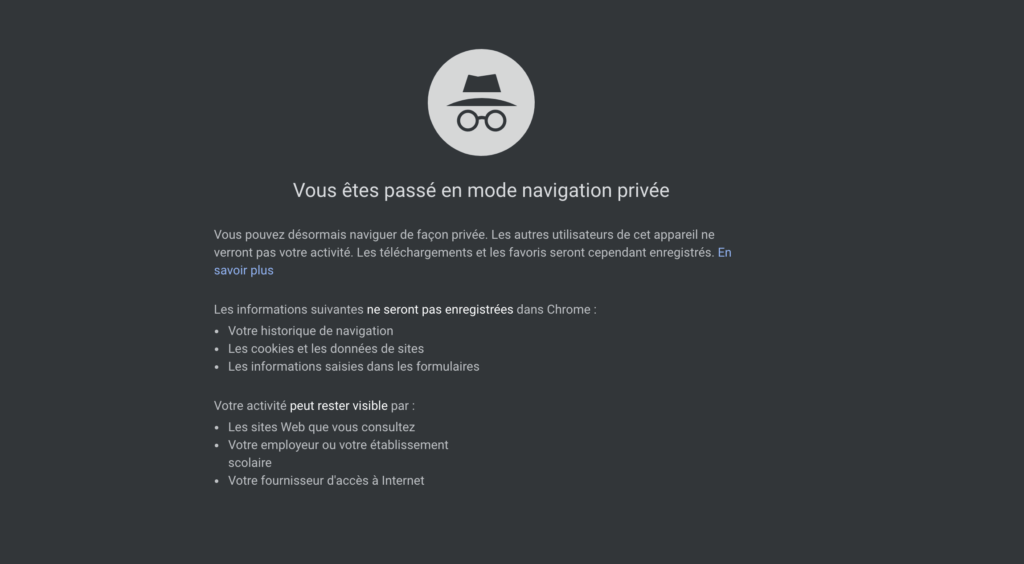
آپ اپنے کمپیوٹر پر نشانات چھوڑے بغیر نیٹ پر جانا چاہتے ہیں ? اچھی خبر: مرکزی ویب براؤزرز میں سب کے پاس نجی نیویگیشن کا آپشن موجود ہے.
مرکزی ویب براؤزرز پر دستیاب ہے نجی نیویگیشن موڈ آپ کو اپنے نشانات (جیسے آپ کی نیویگیشن ہسٹری یا آن لائن فارموں میں پہلے سے ریکارڈ شدہ ڈیٹا) کے بغیر نیٹ کو سرف کرنے کی اجازت دیتا ہے۔. اس طرح ، ایک تیسرا فریق جو آپ کے پی سی پر گزر جائے گا وہ آپ کے نجی سیشن کے دوران ان سائٹس کو نہیں جان سکے گا جو آپ نے دیکھا ہے۔.
نجی نیویگیشن کیا ہے؟ ?
یہ نجی نیویگیشن موڈ کی بنیادی دلچسپی ہے: اس میں کوئی سرف ڈیٹا نہیں رکھتا ہے: نہ کوئی تاریخ ، نہ کوکیز ، نہ تحقیق ، اور نہ ہی عارضی فائلیں. دوسری طرف ، یہ آپ کو کسی پسندیدہ صفحے کو رکھنے یا کمپیوٹر پر کچھ بھی ڈاؤن لوڈ کرنے کی اجازت دیتا ہے (مثال کے طور پر ایک تصویر یا ویڈیو) ، اگر آپ چاہیں تو. لیکن تدبر: ان دو معاملات میں ، دوسرا صارف انہیں بھی دیکھیں گے.

براہ کرم نوٹ کریں ، نجی نیویگیشن آپ کو نیٹ پر گمنام نہیں بناتا ہے. // ماخذ: آندری
ایک اور انتباہ ضروری ہے: نجی نیویگیشن موڈ انٹرنیٹ پر آپ کو پوشیدہ نہ بنائیں (VPN خدمات کے برعکس جو نام ظاہر نہ کرنے کی ڈگری میں اضافہ کرتے ہیں ، لیکن اسے مطلق بنائے بغیر). یہ جاسوسی کی کوششوں سے اپنے آپ کو بچانے کی اجازت نہیں دیتا ہے جو آپ کے خلاف ہوسکتا ہے. اس معاملے میں ، یہ دوسرے ٹولز ہیں جن کو متحرک کرنا ضروری ہے ، جیسے خصوصی نیٹ ورک (ٹور ، فرینیٹ ، آئی 2 پی …).
واضح طور پر ، آپ جو آن لائن کرتے ہیں اس کا پتہ ہمیشہ آپ کے انٹرنیٹ تک رسائی فراہم کنندہ یا آپ کے آجر کے ذریعہ کیا جاسکتا ہے اگر آپ اپنے کام کی جگہ سے رابطہ کرتے ہیں. کسی بھی عوامی جگہ کے علاوہ Wi-Fi فراہم کرنے کے علاوہ. یہ آپشن صرف دوسرے افراد کو روکنے کے لئے استعمال کیا جاتا ہے جن کو آپ کے کمپیوٹر تک رسائی حاصل ہوسکتی ہے (کنبہ کے افراد ، کمرے کے ساتھی وغیرہ۔.) جاننے کے لئے کہ آپ نے نیٹ پر کیا کیا ہے.
اگر آپ اس خصوصیت میں دلچسپی رکھتے ہیں ، کیوں کہ آپ نہیں چاہتے ہیں کہ آپ ان تحائف کو دیکھیں جو آپ سال کی تقریبات کے اختتام کے لئے خریدنے کا ارادہ رکھتے ہیں یا اس وجہ سے کہ آپ بالغ سائٹوں پر سرفنگ کرتے ہیں (یہ بڑے مفادات میں سے ایک ہے ، اس میں شاذ و نادر ہی اعتراف کیا جاتا ہے۔ موڈ) ، یہاں ایک گائیڈ ہے جو آپ کو مرکزی ویب براؤزرز: کروم ، فائر فاکس ، سفاری اور ایج پر ، اس سے فائدہ اٹھانے کا خلاصہ پیش کرتا ہے ، چاہے وہ کمپیوٹر پر ہو یا موبائل پر۔.
گوگل کروم پر نجی نیویگیشن پر جائیں
کروم پر ، براؤزر کے اوپری دائیں طرف جائیں اور تین افقی آئیکن پر کلک کریں. “نیا نجی نیویگیشن ونڈو” منتخب کریں اور پھر آپ کو ایک نئی ونڈو نظر آئے گی.
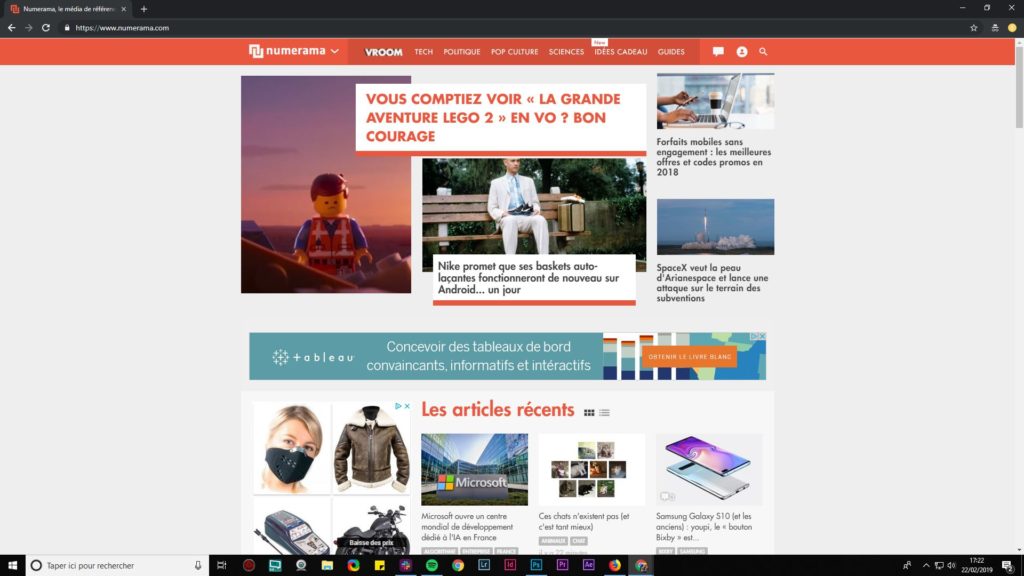
کروم کے ساتھ نجی نیویگیشن.
موزیلا فائر فاکس پر نجی نیویگیشن پر جائیں
فائر فاکس پر ، نیویگیٹر کے دائیں طرف جائیں اور تین افقی سلاخوں کے آئیکن پر کلک کریں. ماسک کے ساتھ ، “نئی نجی نیویگیشن ونڈو” لائن کا انتخاب کریں. ایک نئی سرجیرا ونڈو ، جس میں ایک مختلف شکل (خاص طور پر ایک گہرا جامنی رنگ کا پس منظر) ہے اس کی نشاندہی کرنے کے لئے کہ یہ موڈ چالو ہے.
آپ کو پہلی لانچ میں دکھائی جانے والی ہدایات بھی دیکھیں گے ، یہ بتانے کے لئے کہ براؤزر کے ذریعہ کیا نہیں رکھا گیا ہے ، کیا ہوسکتا ہے اور آلہ کی حدود. اگر آپ اپنے پیاروں سے چیزوں کو اس اختیار سے چھپ سکتے ہیں تو ، اپنی نیویگیشن کی تاریخ کو چھپا کر (اگر آپ کسی گریوئس سائٹ پر جاتے ہیں تو) آپ کا آئی ایس پی یا آپ کا آجر اسے دیکھ سکتا ہے۔. دوسرے لفظوں میں ، یہ نیٹ پر گمنام نہیں کرتا ہے.
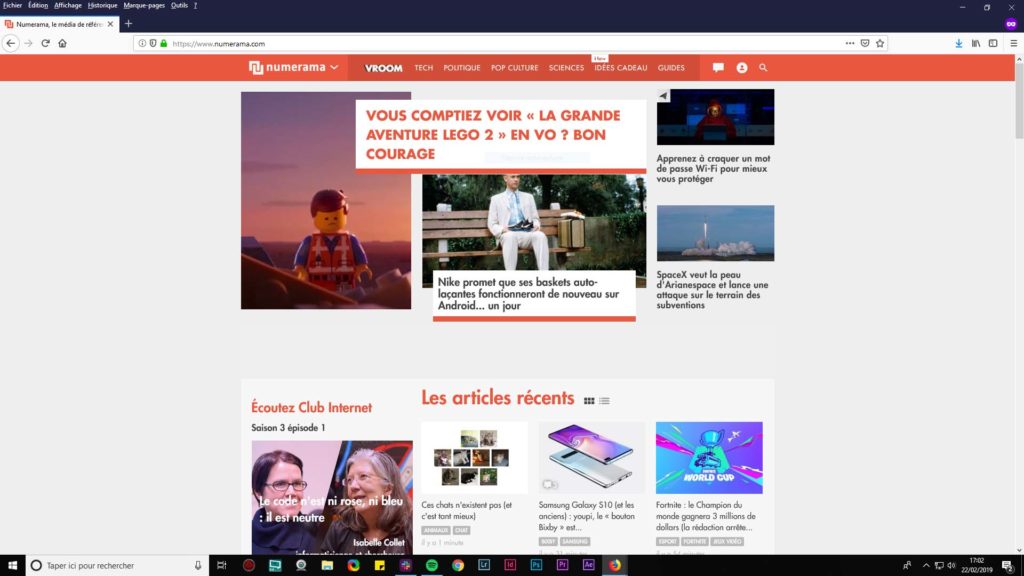
ونڈوز کے نیچے فائر فاکس کے ساتھ نجی نیویگیشن.
ایپل سفاری پر نجی نیویگیشن پر جائیں
سفاری پر ، “فائل” مینو پر جائیں ، پھر “نئی نجی ونڈو”. اس نئی ونڈو میں ، ایپل براؤزر موڈ کے فوائد کی وضاحت کرے گا (صفحات کا کوئی ذخیرہ مشورہ نہیں کیا گیا ، ماضی کی تحقیق ، وغیرہ۔.).
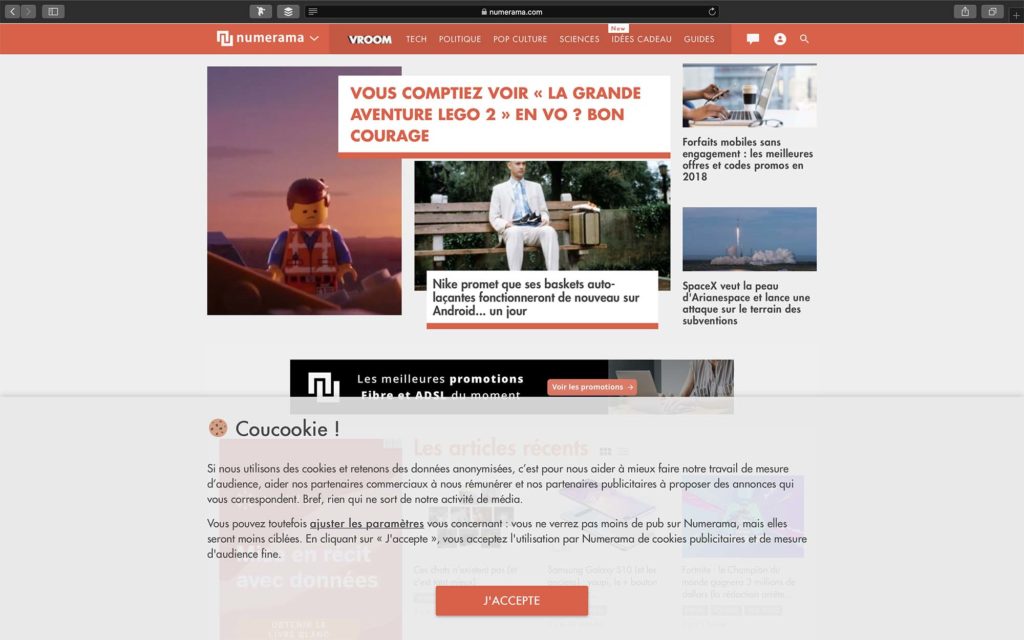
سفاری کے ساتھ نجی نیویگیشن.
مائیکروسافٹ ایج پر نجی نیویگیشن پر جائیں
ایج کے بارے میں ، ہیرا پھیری دوسرے براؤزرز سے بالکل مماثل ہے. پروگرام کے اوپری دائیں طرف معطلی کے مقامات پر جائیں اور “نئی انفائیٹ ونڈو” کا انتخاب کریں۔. ایج اپنے آپ کو ایک اور طرح سے پیش کرے گا اور اس سرف موڈ کی ایک مختصر پیش کش کی جائے گی.
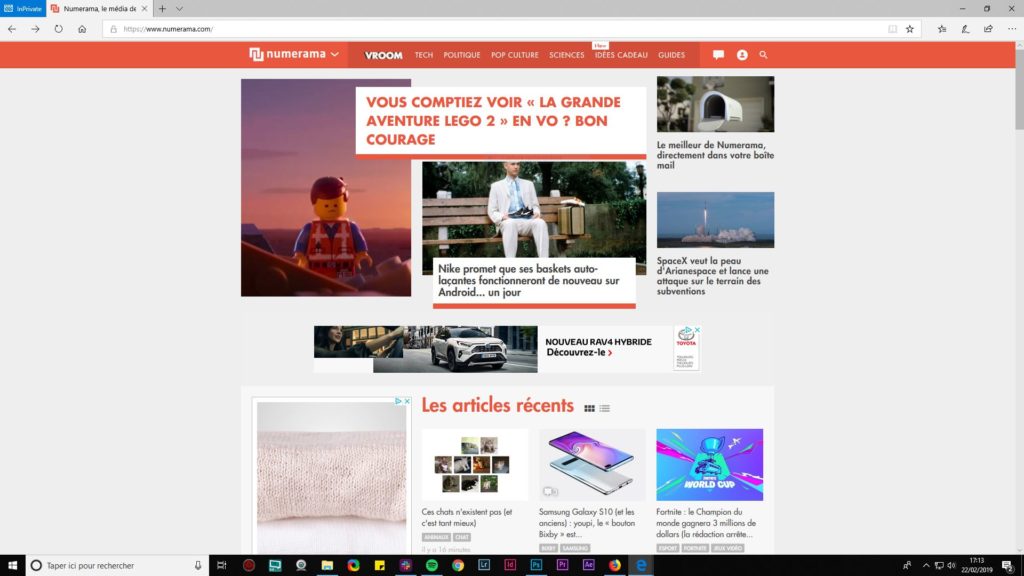
ایج کے ساتھ نجی نیویگیشن.
آئی فون اور آئی پیڈ پر نجی نیویگیشن پر جائیں
iOS پر ، سفاری لانچ کریں اور “نیا ٹیب” آئیکن ، نیچے دائیں پر کلک کریں. پھر اسکرین کے نیچے “نجی” بٹن منتخب کریں. پھر اسکرین کے نیچے دیئے گئے “نجی” بٹن کو چھوئے.
اس کے بعد ایک نیا صفحہ ظاہر ہوگا ، نیویگیشن سیشن کے دوران کیا معلومات نہیں رکھی گئی ہے اسے یاد کرتے ہوئے. اور اگر آپ موبائل پر فائر فاکس یا کروم جیسے دوسرا براؤزر استعمال کرتے ہیں تو ، ہینڈلنگ عام طور پر پی سی یا میک ورژن کے لئے فراہم کردہ اس سے مماثل ہے۔.
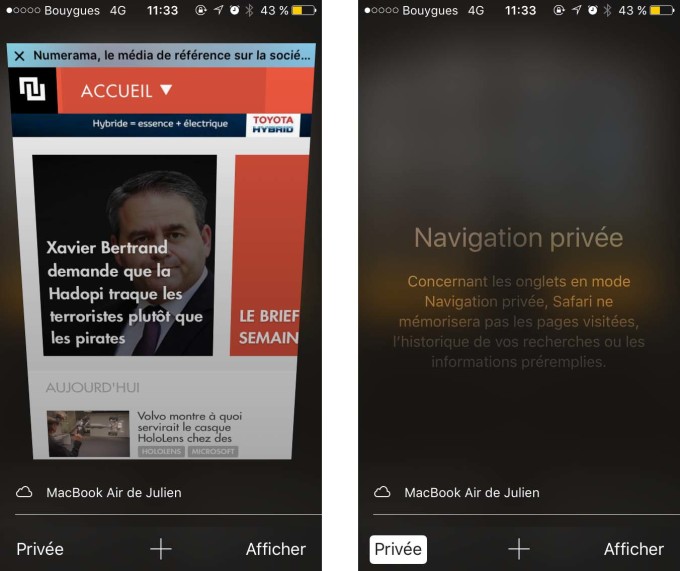
iOS پر نجی نیویگیشن.
اینڈروئیڈ پر نجی نیویگیشن پر جائیں
اینڈروئیڈ پر ، طریقہ کار بھی بہت آسان ہے: اپنے براؤزر کو لانچ کریں اور مینو میں “انکگنیٹو موڈ” منتخب کریں. اگر آپ موبائل پر فائر فاکس یا کروم جیسے دوسرا براؤزر استعمال کرتے ہیں تو ، ہینڈلنگ پی سی / میک ورژن کے لئے فراہم کردہ اس سے بالکل مماثل ہے۔.
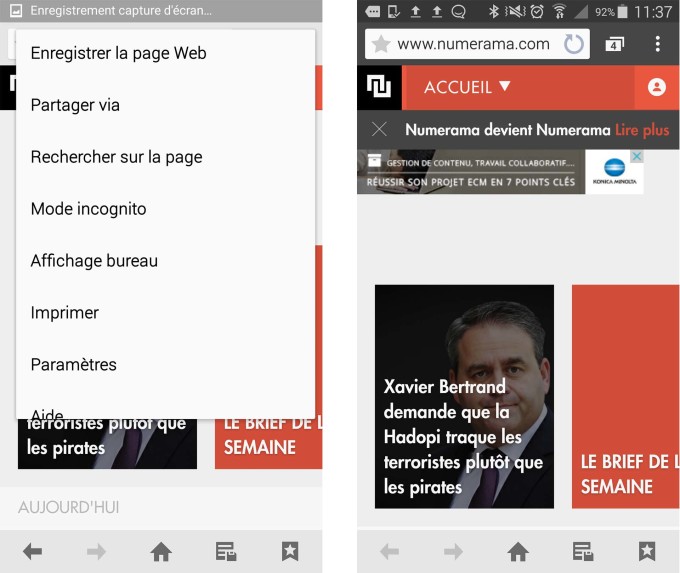
اینڈروئیڈ پر نجی نیویگیشن.
نمبرما کا مستقبل جلد ہی آرہا ہے ! لیکن اس سے پہلے ، ہمیں آپ کی ضرورت ہے. آپ کے پاس 3 منٹ ہیں ? ہماری تفتیش کا جواب دیں
ہمارے تمام عملی رہنما کس طرح



